excel表格套用公式只有值.docx
《excel表格套用公式只有值.docx》由会员分享,可在线阅读,更多相关《excel表格套用公式只有值.docx(14页珍藏版)》请在冰豆网上搜索。
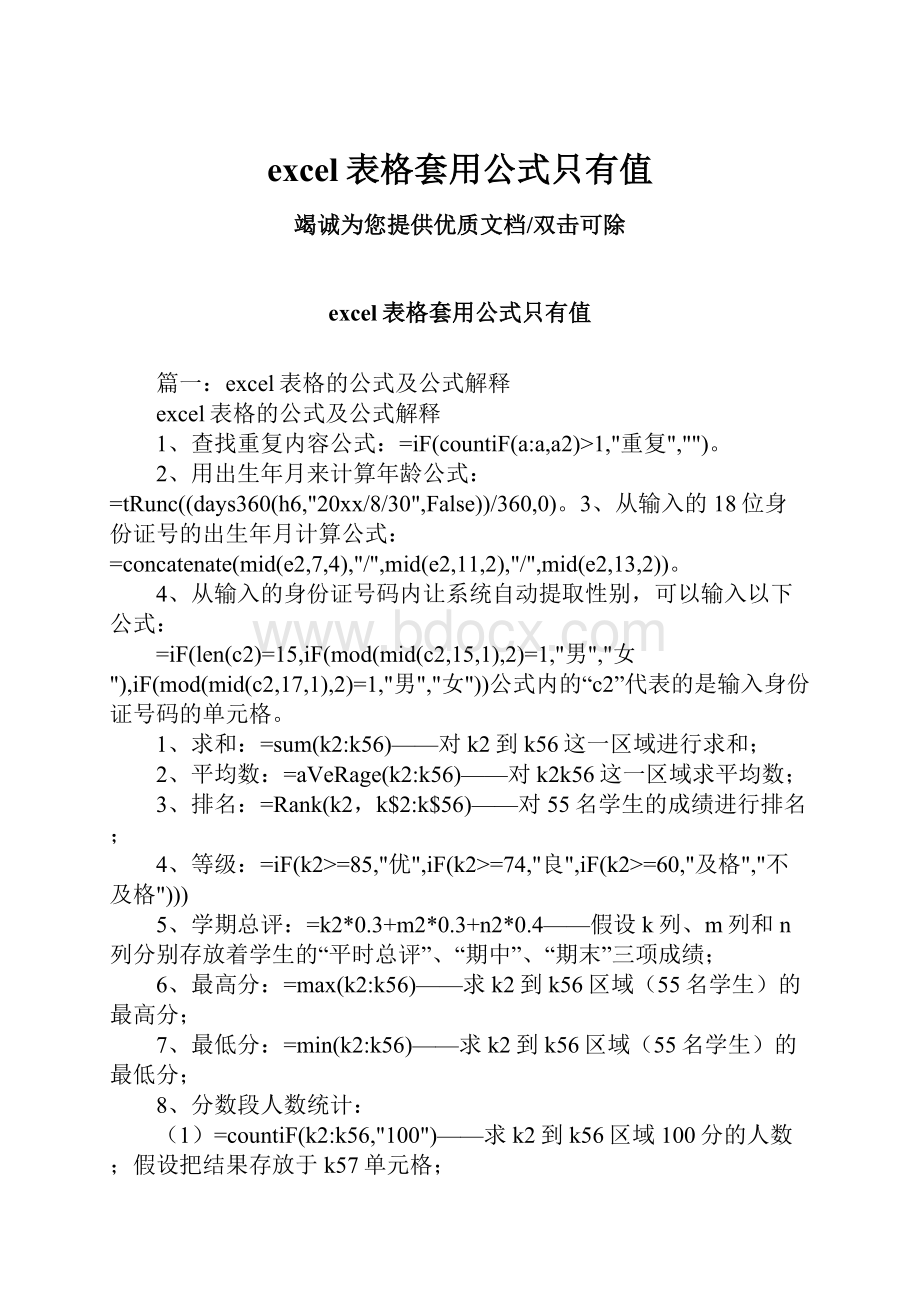
excel表格套用公式只有值
竭诚为您提供优质文档/双击可除
excel表格套用公式只有值
篇一:
excel表格的公式及公式解释
excel表格的公式及公式解释
1、查找重复内容公式:
=iF(countiF(a:
a,a2)>1,"重复","")。
2、用出生年月来计算年龄公式:
=tRunc((days360(h6,"20xx/8/30",False))/360,0)。
3、从输入的18位身份证号的出生年月计算公式:
=concatenate(mid(e2,7,4),"/",mid(e2,11,2),"/",mid(e2,13,2))。
4、从输入的身份证号码内让系统自动提取性别,可以输入以下公式:
=iF(len(c2)=15,iF(mod(mid(c2,15,1),2)=1,"男","女"),iF(mod(mid(c2,17,1),2)=1,"男","女"))公式内的“c2”代表的是输入身份证号码的单元格。
1、求和:
=sum(k2:
k56)——对k2到k56这一区域进行求和;
2、平均数:
=aVeRage(k2:
k56)——对k2k56这一区域求平均数;
3、排名:
=Rank(k2,k$2:
k$56)——对55名学生的成绩进行排名;
4、等级:
=iF(k2>=85,"优",iF(k2>=74,"良",iF(k2>=60,"及格","不及格")))
5、学期总评:
=k2*0.3+m2*0.3+n2*0.4——假设k列、m列和n列分别存放着学生的“平时总评”、“期中”、“期末”三项成绩;
6、最高分:
=max(k2:
k56)——求k2到k56区域(55名学生)的最高分;
7、最低分:
=min(k2:
k56)——求k2到k56区域(55名学生)的最低分;
8、分数段人数统计:
(1)=countiF(k2:
k56,"100")——求k2到k56区域100分的人数;假设把结果存放于k57单元格;
(2)=countiF(k2:
k56,">=95")-k57——求k2到k56区域95~99.5分的人数;假设把结果存放于k58单元格;
(3)=countiF(k2:
k56,">=90")-sum(k57:
k58)——求k2到k56区域90~94.5分的人数;假设把结果存放于k59单元格;
(4)=countiF(k2:
k56,">=85")-sum(k57:
k59)——求k2到k56区域85~89.5分的人数;假设把结果存放于k60单元格;
(5)=countiF(k2:
k56,">=70")-sum(k57:
k60)——求k2到k56区域70~84.5分的人数;假设把结果存放于k61单元格;
(6)=countiF(k2:
k56,">=60")-sum(k57:
k61)——求k2到k56区域60~69.5分的人数;假设把结果存放于k62单元格;
(7)=countiF(k2:
k56," 说明:
countiF函数也可计算某一区域男、女生人数。
如:
=countiF(c2:
c351,"男")——求c2到c351区域(共350人)男性人数;
9、优秀率:
=sum(k57:
k60)/55*100
10、及格率:
=sum(k57:
k62)/55*100
11、标准差:
=stdeV(k2:
k56)——求k2到k56区域(55人)的成绩波动情况(数值越小,说明该班学生间的成绩差异较小,反之,说明该班存在两极分化);
12、条件求和:
=sumiF(b2:
b56,"男",k2:
k56)——假设b列存放学生的性别,k列存放学生的分数,则此函数返回的结果表示求该班男生的成绩之和;
13、多条件求和:
{=sum(iF(c3:
c322="男",iF(g3:
g322=1,1,0)))}——假设c列(c3:
c322区域)存放学生的性别,g列(g3:
g322区域)存放学生所在班级代码(1、2、3、4、5),则此函数返回的结果表示求一班的男生人数;这是一个数组函数,输完后要按ctrl+shift+enter组合键(产生“{……}”)。
“{}”不能手工输入,只能用组合键产生。
14、根据出生日期自动计算周岁:
=tRunc((days360(d3,now()))/360,0)
———假设d列存放学生的出生日期,e列输入该函数后则产生该生的周岁。
15、在word中三个小窍门:
①连续输入三个“~”可得一条波浪线。
②连续输入三个“-”可得一条直线。
连续输入三个“=”可得一条双直线。
一、excel中当某一单元格符合特定条件,如何在另一单元格显示特定的颜色比如:
a1〉1时,c1显示红色
a1 方法如下:
1、单元击c1单元格,点“格式”>“条件格式”,条件1设为:
公式=a1=1
2、点“格式”->“字体”->“颜色”,点击红色后点“确定”。
条件2设为:
公式=and(a1>0,a1 3、点“格式”->“字体”->“颜色”,点击绿色后点“确定”。
条件3设为:
公式=a1“字体”->“颜色”,点击黄色后点“确定”。
4、三个条件设定好后,点“确定”即出。
二、excel中如何控制每列数据的长度并避免重复录入
1、用数据有效性定义数据长度。
用鼠标选定你要输入的数据范围,点"数据"->"有效性"->"设置","有效性条件"设成"允许""文本长度""等于""5"(具体条件可根据你的需要改变)。
还可以定义一些提示信息、出错警告信息和是否打开中文输入法等,定义好后点"确定"。
2、用条件格式避免重复。
选定a列,点"格式"->"条件格式",将条件设成“公式=countiF($a:
$a,$a1)>1”,点"格式"->"字体"->"颜色",选定红色后点两次"确定"。
这样设定好后你输入数据如果长度不对会有提示,如果数据重复字体将会变成
红色。
三、在excel中如何把b列与a列不同之处标识出来?
(一)、如果是要求a、b两列的同一行数据相比较:
假定第一行为表头,单击a2单元格,点“格式”->“条件格式”,将条件设为:
“单元格数值”“不等于”=b2
点“格式”->“字体”->“颜色”,选中红色,点两次“确定”。
用格式刷将a2单元格的条件格式向下复制。
b列可参照此方法设置。
(二)、如果是a列与b列整体比较(即相同数据不在同一行):
假定第一行为表头,单击a2单元格,点“格式”->“条件格式”,将条件设为:
“公式”=countiF($b:
$b,$a2)=0
点“格式”->“字体”->“颜色”,选中红色,点两次“确定”。
用格式刷将a2单元格的条件格式向下复制。
b列可参照此方法设置。
按以上方法设置后,ab列均有的数据不着色,a列有b列无或者b列有a列无的数据标记为红色字体。
四、excel中怎样批量地处理按行排序
假定有大量的数据(数值),需要将每一行按从大到小排序,如何操作?
由于按行排序与按列排序都是只能有一个主关键字,主关键字相同时才能按次关键字排序。
所以,这一问题不能用排序来解决。
解决方法如下:
1、假定你的数据在a至e列,请在F1单元格输入公式:
=laRge($a1:
$e1,column(a1))
用填充柄将公式向右向下复制到相应范围。
你原有数据将按行从大到小排序出现在F至j列。
如有需要可用“选择性粘贴/数值”复制到其他地方。
注:
第1步的公式可根据你的实际情况(数据范围)作相应的修改。
如果要从小到大排序,公式改为:
=small($a1:
$e1,column(a1))
五、巧用函数组合进行多条件的计数统计
例:
第一行为表头,a列是“姓名”,b列是“班级”,c列是“语文成绩”,d列是“录取结果”,现在要统计“班级”为“二”,“语文成绩”大于等于104,“录取结果”为“重本”的人数。
统计结果存放在本工作表的其他列。
公式如下:
=sum(iF((b2:
b9999="二")*(c2:
c9999>=104)*(d2:
d9999="重本"),1,0))
输入完公式后按ctrl+shift+enter键,让它自动加上数组公式符号"{}"。
六、如何判断单元格里是否包含指定文本?
假定对a1单元格进行判断有无"指定文本",以下任一公式均可:
=iF(countiF(a1,"*""!
a1",index(x,Row()))
将公式向下填充,直到出错为止,目录就生成了。
2、1、abs函数
函数名称:
abs
主要功能:
求出相应数字的绝对值。
使用格式:
abs(number)
参数说明:
number代表需要求绝对值的数值或引用的单元格。
应用举例:
如果在b2单元格中输入公式:
=abs(a2),则在a2单元格中无论输入正数(如100)还是负数(如-100),b2中均显示出正数(如100)。
特别提醒:
如果number参数不是数值,而是一些字符(如a等),则b2中返回错误值“#Value!
”。
2、and函数
函数名称:
and
主要功能:
返回逻辑值:
如果所有参数值均为逻辑“真(tRue)”,则返回逻辑“真(tRue)”,反之返回逻辑“假(False)”。
使用格式:
and(logical1,logical2,...)
参数说明:
logical1,logical2,logical3……:
表示待测试的条件值或表达式,最多这30个。
应用举例:
在c5单元格输入公式:
=and(a5>=60,b5>=60),确认。
如果c5中返回tRue,说明a5和b5中的数值均大于等于60,如果返回False,说明a5和b5中的数值至少有一个小于60。
特别提醒:
如果指定的逻辑条件参数中包含非逻辑值时,则函数返回错误值“#Value!
”或“#name”。
3、aVeRage函数
函数名称:
aVeRage
主要功能:
求出所有参数的算术平均值。
使用格式:
aVeRage(number1,number2,……)
参数说明:
number1,number2,……:
需要求平均值的数值或引用单元格(区域),参数不超过30个。
应用举例:
在b8单元格中输入公式:
=aVeRage(b7:
d7,F7:
h7,7,8),确认后,即可求出b7至d7区域、F7至h7区域中的数值和7、8的平均值。
特别提醒:
如果引用区域中包含“0”值单元格,则计算在内;如果引用区域中包含空白或字符单元格,则不计算在内。
4、column函数
函数名称:
column
主要功能:
显示所引用单元格的列标号值。
使用格式:
column(reference)
参数说明:
reference为引用的单元格。
应用举例:
在c11单元格中输入公式:
=column(b11),确认后显示为2(即b列)。
特别提醒:
如果在b11单元格中输入公式:
=column(),也显示出2;与之相对应的
篇二:
excel表格计算公式大全、使用技巧
and“与”运算,返回逻辑值,仅当有参数的结果均为逻辑“真(tRue)”时返回逻辑“真(tRue)”,反之返回逻辑“假(False)”。
条件判断
aVeRage求出所有参数的算术平均值。
数据计算
column显示所引用单元格的列标号值。
显示位置
concatenate将多个字符文本或单元格中的数据连接在一起,显示在一个单元格中。
字符合并
countiF统计某个单元格区域中符合指定条件的单元格数目。
条件统计
date给出指定数值的日期。
显示日期
datediF计算返回两个日期参数的差值。
计算天数
day计算参数中指定日期或引用单元格中的日期天数。
计算天数
dcount返回数据库或列表的列中满足指定条件并且包含数字的单元格数目。
条件统计
FRequency以一列垂直数组返回某个区域中数据的频率分布。
概率计算
iF根据对指定条件的逻辑判断的真假结果,返回相对应条件触发的计算结果。
条件计算
index返回列表或数组中的元素值,此元素由行序号和列序号的索引值进行确定。
数据定位
int将数值向下取整为最接近的整数。
数据计算
iseRRoR用于测试函数式返回的数值是否有错。
如果有错,该函数返回tRue,反之返回False。
逻辑判断
leFt从一个文本字符串的第一个字符开始,截取指定数目的字符。
截取数据
len统计文本字符串中字符数目。
字符统计
match返回在指定方式下与指定数值匹配的数组中元素的相应位置。
匹配位置
max求出一组数中的最大值。
数据计算
mid从一个文本字符串的指定位置开始,截取指定数目的字符。
字符截取
min求出一组数中的最小值。
数据计算
mod求出两数相除的余数。
数据计算
month求出指定日期或引用单元格中的日期的月份。
日期计算
now给出当前系统日期和时间。
显示日期时间
oR仅当所有参数值均为逻辑“假(False)”时返回结果逻辑“假(False)”,否则都返回逻辑“真(tRue)”。
逻辑判断
Rank返回某一数值在一列数值中的相对于其他数值的排位。
数据排序
Right从一个文本字符串的最后一个字符开始,截取指定数目的字符。
字符截取
subtotal返回列表或数据库中的分类汇总。
分类汇总
sum求出一组数值的和。
数据计算
sumiF计算符合指定条件的单元格区域内的数值和。
条件数据计算
text根据指定的数值格式将相应的数字转换为文本形式数值文本转换
today给出系统日期显示日期
Value将一个代表数值的文本型字符串转换为数值型。
文本数值转换
Vlookup在数据表的首列查找指定的数值,并由此返回数据表当前行中指定列处的数值条件定位
weekday给出指定日期的对应的星期数。
星期计算
excel部分函数列表.
函数的步骤:
①选中存放结果的单元格
②单击“=”(编辑公式)
③找函数(单击“三角形”形状按钮。
或者直接输入函数名
④选范围
⑤ctRl+回车键
①求和函数sum()
②平均函数aVeRage()
③排位函数Rank()
例:
Rank(a1:
$a$1:
$a$15)
行号和列号前面加上“$“符号a叫行号。
1或者15叫列号,表示单元格所在的位置数据单元格在a列1号或者是a列15号
④最大值函数max()
⑤最小值函数min()
⑥统计函数countiF()
计算满足给定单元格的数目
例:
countif(a1:
b5,”>60”)
统计分数大于60分的人数,注意,条件要加双引号,在英文状态下输入。
⑦单元格内容合并conctenate()
将若干文字串合并到一个字符串中
⑧Right(a1,4)
提取字符串最右边的若干字符,长度为4位
⑨leFt()
返回字符串最左边的若干字符
⑩midb()
自文字的指定位置开始向右提取指定长度的字符串
11、重复函数Rept()
单元格重量出现的次数。
12、now()
返回电脑内部的系统日期与时间
13、month()
将序列数转换为对应的月份数
编者语:
excel是办公室自动化中非常重要的一款软件,很多巨型国际企业都是依靠excel进行数据管理。
它不仅仅能够方便的处理表格和进行图形分析,其更强大的功能体现在对数据的自动处理和计算,然而很多缺少理工科背景或是对excel强大数据处理功能不了解的人却难以进一步深入。
编者以为,对excel函数应用的不了解正是阻挡普通用户完全掌握excel的拦路虎,然而目前这一部份内容的教学文章却又很少见,所以特别组织了这一个《excel函数应用》系列,希望能够对excel进阶者有所帮助。
《excel函数应用》系列,将每周更新,逐步系统的介绍excel各类函数及其应用,敬请关注!
----------------------------------
术语说明
什么是参数?
参数可以是数字、文本、形如tRue或False的逻辑值、数组、形如#n/a的错误值或单元格引用。
给定的参数必须能产生有效的值。
参数也可以是常量、公式或其它函数。
参数不仅仅是常量、公式或函数,还可以是数组、单元格引用等:
1.数组--用于建立可产生多个结果或可对存放在行和列中的一组参数进行运算的单个公式。
在microsoftexcel有两类数组:
区域数组和常量数组。
区域数组是一个矩形的单元格区域,该区域中的单元格共用一个公式;常量数组将一组给定的常量用作某个公式中的参数。
2.单元格引用--用于表示单元格在工作表所处位置的坐标值。
例如,显示在第b列和第3行交叉处的单元格,其引用形式为"b3"。
3.常量--常量是直接键入到单元格或公式中的数字或文本值,或由名称所代表的数字或文本值。
例如,日期10/9/96、数字210和文本"quarterlyearnings"都是常量。
公式或由公式得出的数值都不是常量。
---------------------------------------------
excel的数据处理功能在现有的文字处理软件中可以说是独占鳌头,几乎没有什么软件能够与它匹敌。
在您学会了excel的基本操作后,是不是觉得自己一直局限在excel的操作界面中,而对于excel的函数功能却始终停留在求和、求平均值等简单的函数应用上呢?
难道excel只能做这些简单的工作吗?
其实不然,函数作为excel处理数据的一个最重要手段,功能是十分强大的,在生活和工作实践中可以有多种应用,您甚至可以用excel来设计复杂的统计管理表格或者小型的数据库系统。
请跟随笔者开始excel的函数之旅。
这里,笔者先假设您已经对于excel的基本操作有了一定的认识。
首先我们先来了解一些与函数有关的知识。
一、什么是函数
excel中所提的函数其实是一些预定义的公式,它们使用一些称为参数的特定数值按特定的顺序或结构进行计算。
用户可以直接用它们对某个区域内的数值进行一系列运算,如分析和处理日期值和时间值、确定贷款的支付额、确定单元格中的数据类型、计算平均值、排序显示和运算文本数据等等。
例如,sum函数对单元格或单元格区域进行加法运算。
函数是否可以是多重的呢?
也就是说一个函数是否可以是另一个函数的参数呢?
当然可以,这就是嵌套函数的含义。
所谓嵌套函数,就是指在某些情况下,您可能需要将某函数作为另一函数的参数使用。
例如图1中所示的公式使用了嵌套的aVeRage函数,并将结果与50相比较。
这个公式的含义是:
如果单元格F2到F5的平均值大于50,则求F2到F5的和,否则显示数值0。
在学习excel函数之前,我们需要对于函数的结构做以必要的了解。
如图2所示,函数的结构以函数名称开始,后面是左圆括号、以逗号分隔的参数和右圆括号。
如果函数以公式的形式出现,请在函数名称前面键入等号(=)。
在创建包含函数的公式时,公式选项板将提供
相关的帮助。
公式选项板--帮助创建或编辑公式的工具,还可提供有关函数及其参数的信息。
单击编辑栏中的"编辑公式"按钮,或是单击"常用"工具栏中的"粘贴函数"按钮之后,就会在编辑栏下面出现公式选项板。
整个过程如图3所示。
二、使用函数的步骤
在excel中如何使用函数呢?
1.单击需要输入函数的单元格,如图4所示,单击单元格c1,出现编辑栏
图4单元格编辑
2.单击编辑栏中"编辑公式"按钮,将会在编辑栏下面出现一个"公式选项板",此时"名称"框将变成"函数"按钮,如图3所示。
3.单击"函数"按钮右端的箭头,打开函数列表框,从中选择所需的函数;
图5函数列表框
4.当选中所需的函数后,excel2000将打开"公式选项板"。
用户可以在这个选项板中输入函数的参数,当输入完参数后,在"公式选项板"中还将显示函数计算的结果;
5.单击"确定"按钮,即可完成函数的输入;
6.如果列表中没有所需的函数,可以单击"其它函数"选项,打开"粘贴函数"对话框,用户可以从中选择所需的函数,然后单击"确定"按钮返回到"公式选项板"对话框。
在了解了函数的基本知识及使用方法后,请跟随笔者一起寻找excel提供的各种函数。
您可以通过单击插入栏中的"函数"看到所有的函数。
三、函数的种类
excel函数一共有11类,分别是数据库函数、日期与时间函数、工程函数、财务函数、信息函数、逻辑函数、查询和引用函数、数学和三角函数、统计函数、文本函数以及用户自定义函数。
1.数据库函数--当需要分析数据清单中的数值是否符合特定条件时,可以使用数据库工作表
篇三:
excel表格中公式大全1
excel常用电子表格公式大全
1、查找重复内容:
(格式—条件格式)公式=iF(countiF($d$2:
d2,d2)>1,"重复","不重复")或
=iF(countiF($d$2:
d2,d2)>1,"重复","")
=countiF($d$2:
$d$500,$d2)>=2
2、
3、数据--筛选--高级筛选--输入数据区域--勾选"选择不重复记录"--确定=countiF(d$2:
d2,d2)>1这个是提示一列中第二个重复。
excel一列内如何区分出重复的文字问:
excel表的客户名录,如果区分是否重复
答:
在客户名录后面一列(假设为b列)输入=if(countif($b$1:
b1,b1)>1,"重复","不重复")
4、
excel条件格式教程:
用条件格式辨别重复数值
在excel20xx中,我们会发现辨别一个范围中的重复数值是非常有帮助的。
可以使用下面的条件格式公式。
在该例子中,格式应用于范围a1:
g2中所有非惟一单元格中
=countiF($a$1:
$g$12,a1)>1
在一个范围中只对非重复数值应用格式,使用下面的公式
=countiF($a$1:
$g$12,a1)=1
实例:
将a1:
g2中的重复值添加特殊的格式。
1.选择要设置交替行阴影的单元格区域a1:
g2,点击菜单栏的“格式”——“条件格式”,将弹出“条件格式”对话框。
2.在“条件格式”对话框中的“条件1”下拉列表框中选择“公式”,然后在公式输入框中输入公式“=countiF($a$1:
$g$12,a1)>1”,并设置其格式为蓝色加粗。
然后添加“条件2”公式为“=countiF($a$1:
$g$12,a1)=1”,并设置其格式为红色加粗。
3.点击“确定”按钮关闭“条件格式”对话框。
效果如图所示
2、用出生年月来计算年龄公式:
=tRunc((days360(h6,"20xx/8/30",False))/360,0)。
3、从输入的18位身份证号的出生年月计算公式:
=concatenate(mid(e2,7,4),"/",mid(e2,11,2),"/",mid(e2,13,2))。
4、从输入的身份证号码内让系统自动提取性别,可以输入以下公式:
=iF(len(c2)=15,iF(mod(mid(c2,15,1),2)=1,"男","女
"),iF(mod(mid(c2,17,1),2)=1,"男","